Οι περισσότερες οθόνες προσανατολίζονται στο τοπίο, είναι ευρύτερα από ό, τι είναι ψηλά. Έτσι, οι ενσωματωμένες οθόνες προσανατολίζονται σε φορητούς υπολογιστές. Αν έχετε ένα Macbook. ή χρησιμοποιείτε μια εξωτερική οθόνη ή έχετε ξεφορτωθεί στη νέα οθόνη της Apple που μπορεί να υποστηρίξει και τους δύο προσανατολισμούς, μπορεί να σας ενδιαφέρει να μάθετε πώς μπορείτε να περιστρέψετε την οθόνη στο macOS.
Περιστρέψτε την εξωτερική οθόνη
Ανοίξτε την εφαρμογή Προτιμήσεις συστήματος και μεταβείτε στοΠροβολή προτιμήσεων. Στην καρτέλα "Εμφάνιση", θα εμφανιστεί το αναπτυσσόμενο μενού "Περιστροφή". Ανοίξτε το και θα δείτε τρεις διαφορετικές γωνίες που αναφέρονται εκεί. 90, 180 και 270. Η επιλογή της επιλογής των 90 μοιρών θα την περιστρέψει αριστερά, 180 μοίρες θα την μεταβάλει και 270 θα περιστραφεί προς τα δεξιά.

Αφού επιλέξετε την κατεύθυνση που θέλετε να περιστρέψετεθα πρέπει να επιβεβαιώσετε ότι θέλετε να κάνετε τη μεταβολή μόνιμη. Εάν δεν το επιβεβαιώσετε εγκαίρως, η οθόνη θα επανέλθει στον αρχικό προσανατολισμό της.
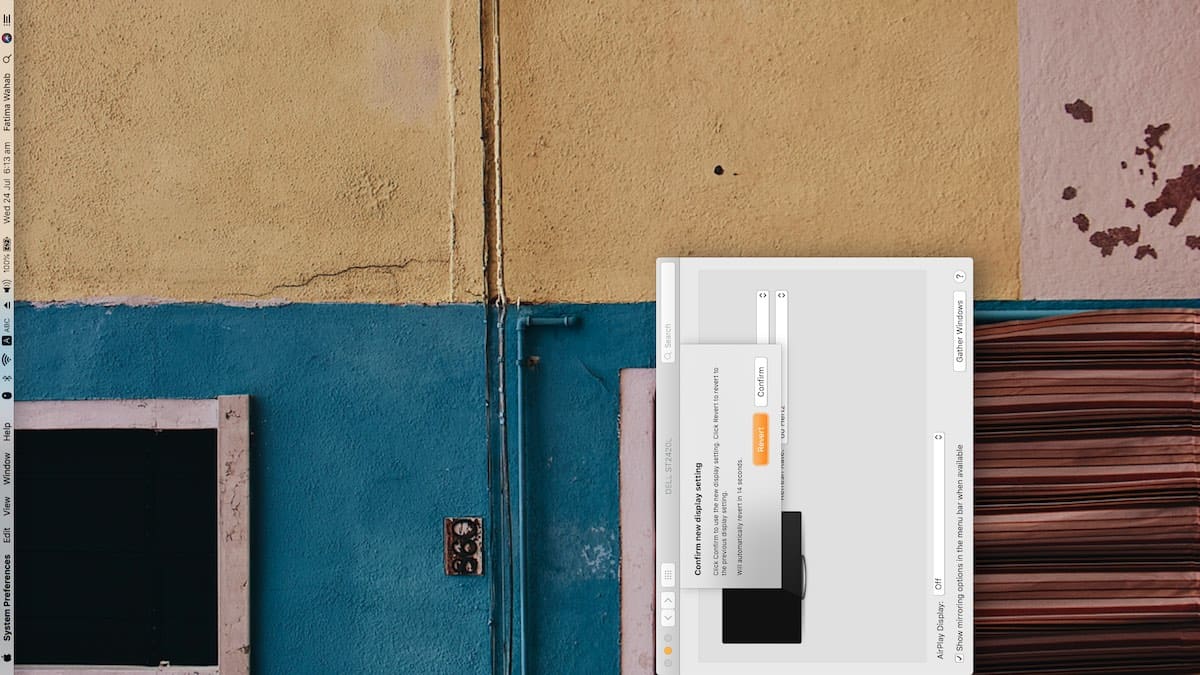
Περιστρέψτε την εσωτερική οθόνη - Macbook
Εάν διαθέτετε ένα Macbook και χρησιμοποιείτε το ίδιογια να δοκιμάσετε και να περιστρέψετε την οθόνη, θα δείτε ότι η επιλογή περιστροφής απλά δεν εμφανίζεται. Αυτό μπορεί να φανεί ότι η εσωτερική οθόνη σε ένα Macbook δεν μπορεί να περιστραφεί αλλά αυτό δεν συμβαίνει.
Αν έχετε ανοίξει την εφαρμογή Προτιμήσεις συστήματος, κλείστε την. Μόλις κλείσετε, κρατήστε πατημένα τα πλήκτρα επιλογής + επιλογής στο πληκτρολόγιό σας. Κάντε αριστερό κλικ στην εφαρμογή Προτιμήσεις συστήματος στη βάση για να την ανοίξετε. Μην αφήνετε τα πλήκτρα επιλογής + Option.
Μόλις ανοίξει η εφαρμογή Προτιμήσεις συστήματος καιεξακολουθείτε να κρατάτε πατημένα τα πλήκτρα επιλογής επιλογής +, κάντε κλικ στην επιλογή Προβολή. Αυτή τη φορά, η προτίμηση για την ενσωματωμένη οθόνη στο Macbook σας θα εμφανίσει το αναπτυσσόμενο μενού περιστροφής που παρουσίασε για την εξωτερική οθόνη. Ισχύουν οι ίδιοι κανόνες. μπορείτε να περιστρέψετε την οθόνη 90, 180 και 270 μοίρες. Το 90 θα το περιστρέψει αριστερά, το 180 θα το γυρίσει ανάποδα και το 270 θα το περιστρέψει δεξιά.
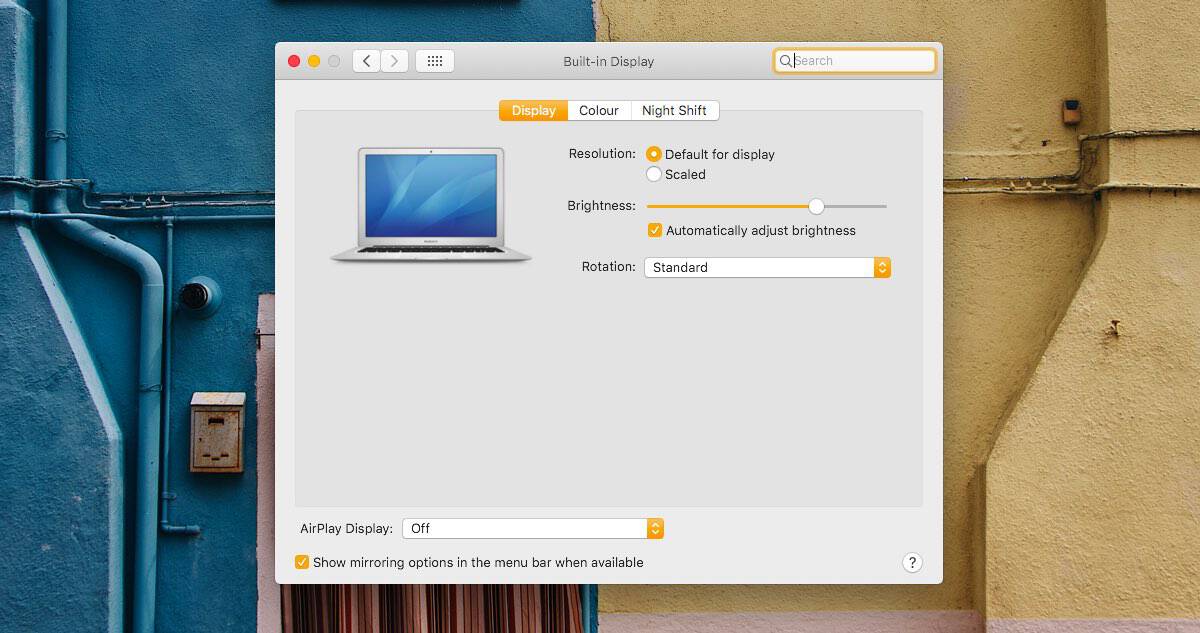
Όπως και με την εξωτερική οθόνη, θα πρέπει ναεπιβεβαιώστε ότι θέλετε να διατηρήσετε τον νέο προσανατολισμό εντός της καθορισμένης προθεσμίας. Αν δεν το επιβεβαιώσετε, ο προσανατολισμός της οθόνης θα επανέλθει στο κανονικό.
Εάν αναρωτιέστε γιατί η επιλογή να περιστρέψετε τοη εμφάνιση σε ένα Macbook είναι κρυμμένη, πιθανότατα έχει να κάνει με την Apple που προσπαθεί να αποτρέψει τους χρήστες να το αλλάξουν τυχαία. Υπήρχε μια φορά που θα μπορούσατε να αλλάξετε κυριολεκτικά τον προσανατολισμό της οθόνης ενός υπολογιστή με Windows με μια συντόμευση πληκτρολογίου και αυτό οδήγησε σε πολλά προβλήματα για χρήστες των Windows που κατά λάθος έκαναν τη συντόμευση. Η Apple έχει δίκιο να σκεφτεί μπροστά της.













Σχόλια